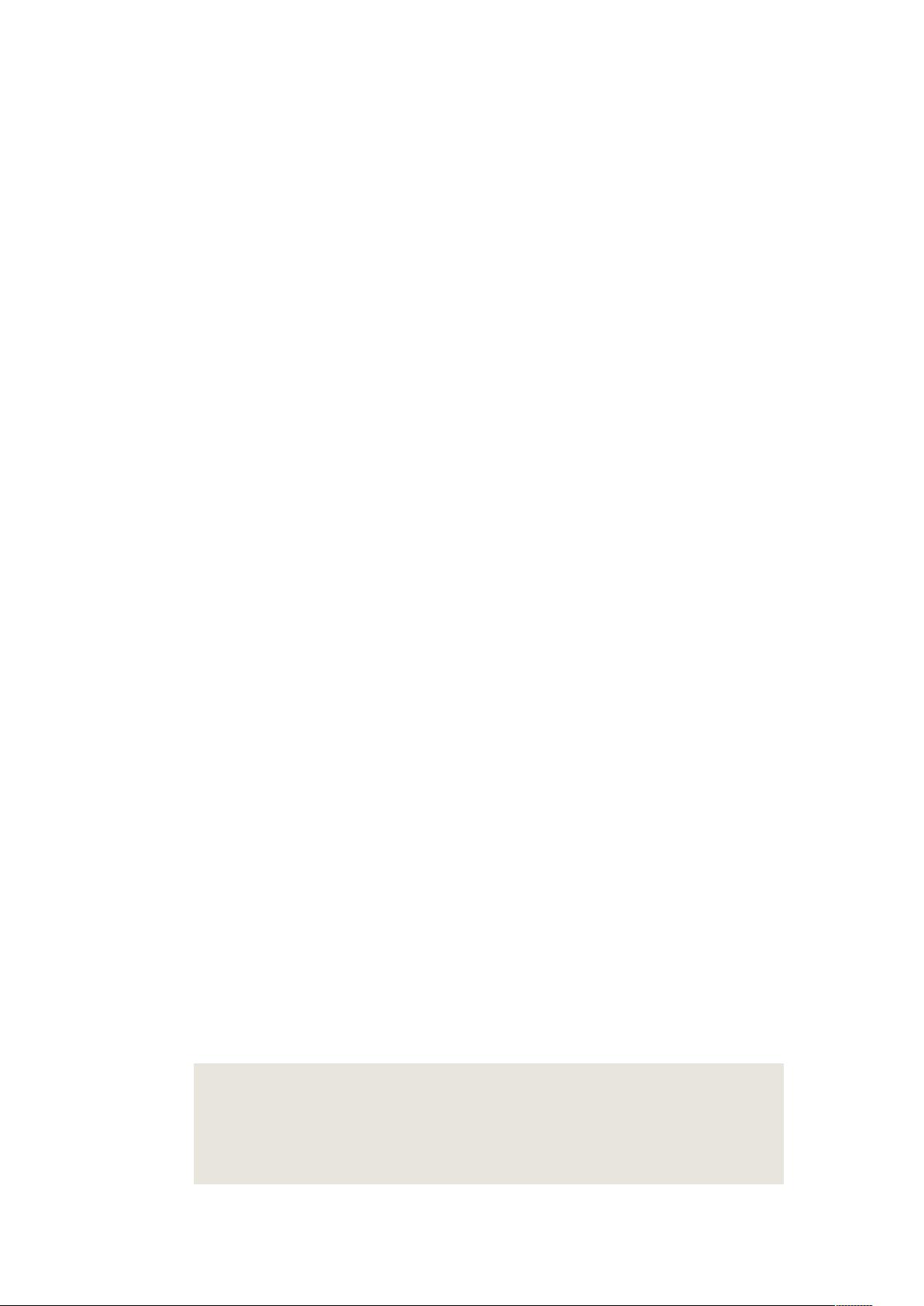VS2010 RDLC报表使用心得与解决带参数存储过程问题
需积分: 12 99 浏览量
更新于2024-09-07
收藏 21KB DOCX 举报
"VS2010 RDLC报表使用总结"
在Visual Studio 2010(VS2010)中,Report Dataset (RDLC) 报表是一种用于创建和展示数据的强大工具。RDLC报表允许开发人员将数据可视化,并在应用程序中集成交互式报告。以下是关于使用VS2010中的RDLC报表的一些关键知识点和解决常见问题的方法:
1. **报表绑定到带参数的结构化存储过程**:
当报表的数据源是一个带参数的结构化存储过程时,可能会遇到一些挑战。在配置TableAdapter时,系统可能无法自动识别存储过程的输出参数,导致生成的SELECT语句无效。此时,VS2010会显示错误信息,如“Invalid object name '#临时表名'”。
解决这个问题的步骤如下:
- **忽略错误并完成配置**:尽管VS2010显示错误,但可以无视它并继续完成数据集(DS)的创建。
- **手动添加字段**:在报表设计视图中,数据集可能不会显示任何字段。这时需要进入报表的XML源代码,手动在`<Fields>`部分添加字段。例如:
```xml
<Fields>
<FieldName="字段名">
<DataField>字段名</DataField>
<rd:TypeName>System.String</rd:TypeName>
</Field>
</Fields>
```
- **更新查询信息**:确保`<Query>`元素中的`<CommandText>`正确引用存储过程,并在必要时添加参数。
2. **使用RDLC报表的注意事项**:
- **报表设计**:VS2010提供了直观的报表设计器,允许用户拖放控件来创建报表布局,包括表格、图表、文本框等。
- **数据绑定**:报表元素可以直接与数据集中的字段绑定,确保数据在运行时动态更新。
- **参数化**:RDLC报表支持参数,允许用户在运行时输入值以过滤或定制报告内容。
- **数据源配置**:在添加数据源时,可以选择各种类型,包括数据库、XML文件、Web服务等。
- **数据预览**:在设计阶段,可以实时预览报表效果,以确保数据呈现符合预期。
3. **发布和执行报表**:
- **本地模式**:报表可以在本地运行,数据直接来源于项目中的数据集。
- **远程模式**:通过Reporting Services服务器部署,报表可以远程访问并处理大量数据。
4. **优化性能**:
- **使用数据缓存**:对于大数据量的报表,可以考虑使用数据缓存以提高加载速度。
- **精简查询**:优化存储过程或SQL查询,减少不必要的数据传输。
5. **调试和测试**:
- **检查数据源连接**:确保连接字符串有效且能成功连接到数据库。
- **测试存储过程**:在SQL Server Management Studio中独立测试存储过程,确保其返回预期结果。
6. **版本兼容性**:
虽然文档是关于VS2010的,但RDLC格式在后续的Visual Studio版本中仍然得到支持,只是界面和某些功能可能会有所变化。
VS2010的RDLC报表提供了一种灵活的报表设计方法,尽管初次接触可能会遇到一些难题,但一旦熟悉其工作原理,就能轻松创建复杂的报表。通过理解数据绑定、参数化以及如何处理存储过程,开发者可以充分利用RDLC报表的功能,为用户提供高质量的数据可视化体验。
306 浏览量
2022-09-24 上传
2012-02-19 上传
137 浏览量
2022-09-24 上传
2012-08-09 上传
2021-11-04 上传
116 浏览量
91bct
- 粉丝: 1
最新资源
- 软件人员必读:六十本影响一生的经典著作
- SQL Server 2005:关键特性与数据库管理提升
- Scheme语言教程:编程语言中的‘皇后’
- 模式识别课程概述:贝叶斯方法与特征分析
- Java面试必备知识点与经典题目解析
- 富兰电子2008年软件工程师笔试题解析
- 电信网络实习日记:探索宽带数据部
- UG三维建模思路与技巧解析
- C++编程规范与最佳实践
- ASP.NET常用函数详解
- ASP.NET中JavaScript实例:无刷新Dropdownlist与表单验证
- JBPM入门与实战教程:工作流开发详解
- JAVA程序设计:从起源到工作原理
- C#网络编程入门:深入Remoting
- 理解与编写Makefile:Unix/Linux下的自动化编译工具
- 清华大学操作系统课程讲义-向勇主讲